从u盘启动重装系统
时间:2025-07-21阅读量:作者:大白菜
要实现从U盘顺利启动,掌握正确的启动热键非常重要。不同的电脑品牌和型号,其启动热键可能有所不同,常见的有F2、F12、Del等。只有准确按下对应的热键,才能进入启动项选择界面,从而选择从U盘启动,开启重装系统的流程。
从u盘启动重装系统
要实现从U盘顺利启动,掌握正确的启动热键非常重要。不同的电脑品牌和型号,其启动热键可能有所不同,常见的有F2、F12、Del等。只有准确按下对应的热键,才能进入启动项选择界面,从而选择从U盘启动,开启重装系统的流程。接下来,我们一起了解具体的操作步骤。

一、准备工作
1、下载并安装工具:大白菜U盘启动盘制作工具。
2、准备U盘:容量至少为8GB的U盘。
3、下载系统镜像:从MSDN网站下载Windows 7系统的ISO镜像文件。
二、注意事项
1、重装系统会格式化系统盘,导致数据丢失,请提前备份重要文件。
2、制作启动盘会格式化U盘,提前备份U盘内的数据。
3、根据电脑品牌,提前查询对应的U盘启动快捷键,以便快速进入启动菜单。
三、借助U盘安装Windows 7系统
1、将U盘插入一台能正常使用的电脑,接着打开大白菜U盘启动盘制作工具,保持默认设置,点击“一键制作”。
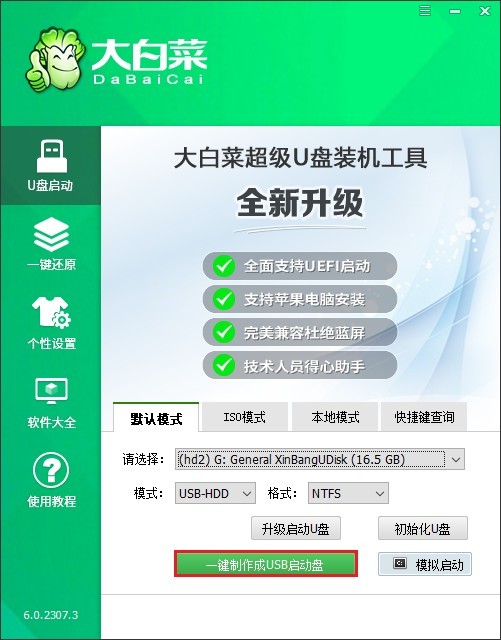
2、访问MSDN官网或其他可靠平台,下载Windows 7 ISO镜像文件(如旗舰版或纯净版)。
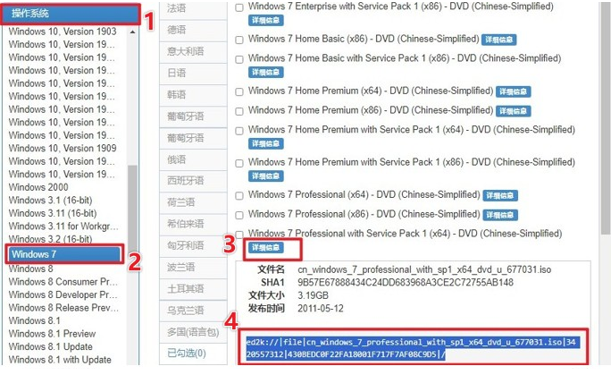
3、将下载好的ISO文件复制到大白菜U盘中备用。
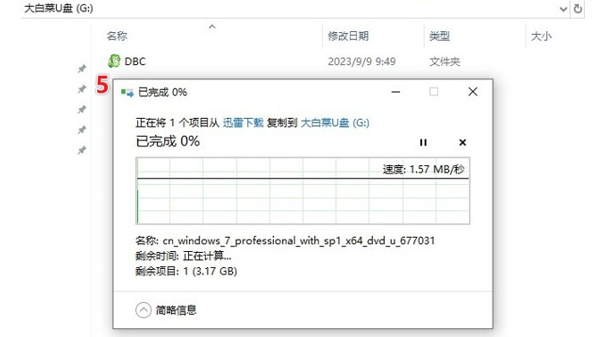
4、根据电脑品牌,查询对应的U盘启动快捷键。
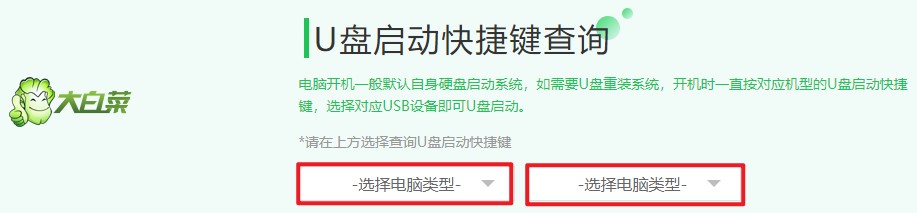
5、重启电脑,在开机画面出现时,快速按下查询到的启动快捷键,进入启动菜单。在启动菜单中,找到带有“USB”字样或U盘名称的选项,按回车键确认。
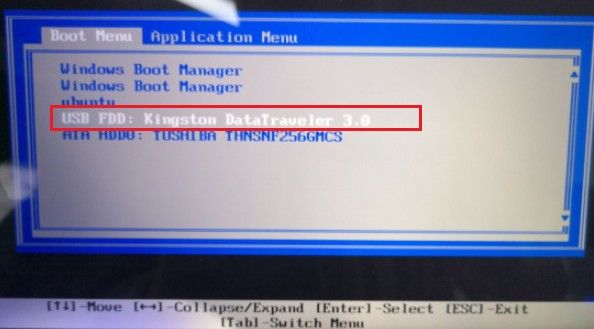
6、电脑开始从U盘启动,进入大白菜PE系统。
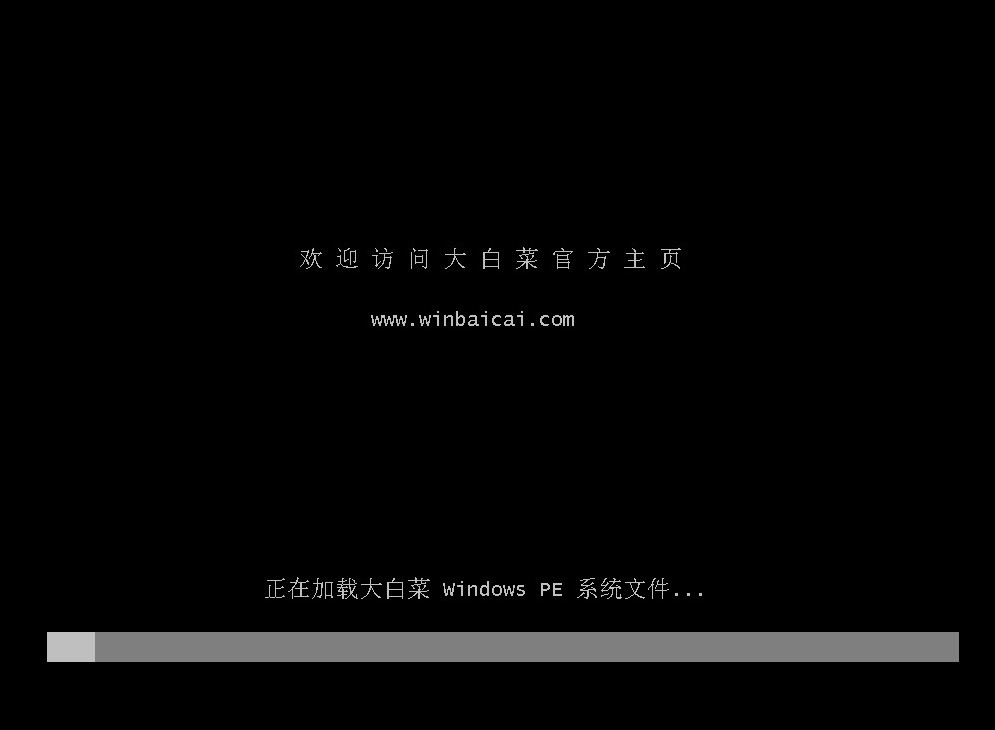
7、打开桌面上的“装机工具”。选择U盘内的Windows 7 ISO文件,设置安装位置(通常为C盘)。点击“执行”或“确定”,开始安装。
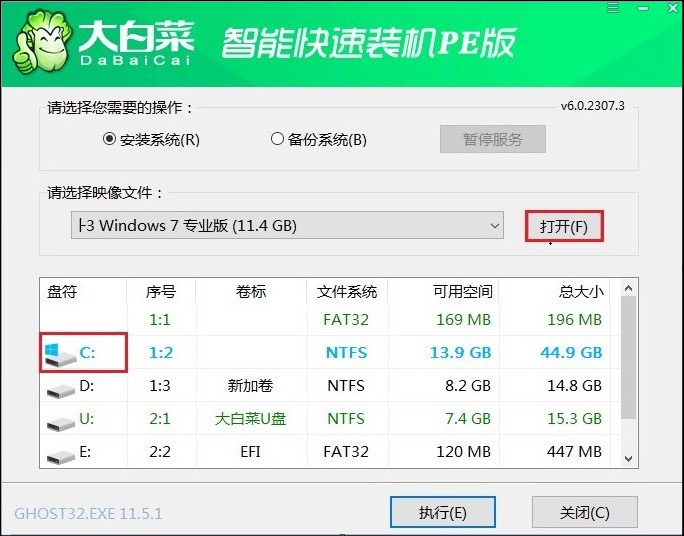
8、出现提示时,点击“是”确认格式化系统盘并继续安装。
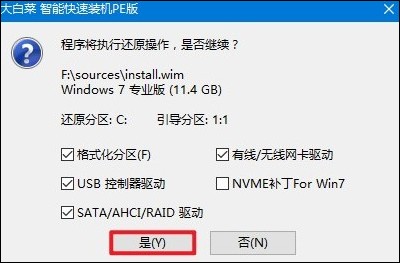
9、安装完成后,电脑自动重启时拔掉U盘。
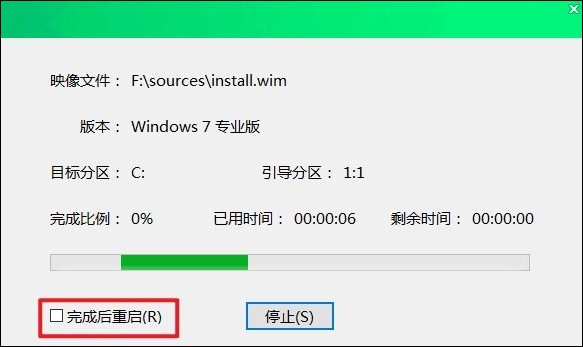
10、最后,电脑会自动重启并进入新装的Windows 7系统。
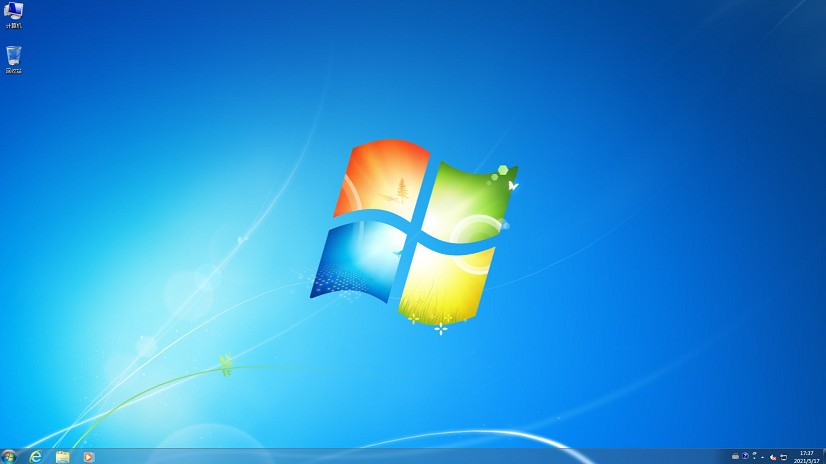
以上是从u盘启动重装系统的方法。在整个过程中,正确使用启动热键是关键的一步,它决定了我们是否能够顺利进入U盘启动界面。希望以上关于从U盘启动重装系统的介绍,能够帮助大家在未来遇到类似情况时,能够独立地完成系统重装操作。